Microsoft Excel là phần mềm bảng tính mạnh mẽ và phổ biến giúp làm việc với dữ liệu đơn giản. Theo thời gian, Microsoft đã phát triển một số cách khá sáng tạo để làm việc với dữ liệu của bạn.
Nếu bạn đang tìm kiếm một cách mới mạnh mẽ để quản lý dữ liệu, Microsoft Excel cho Windows hiện có phần mềm mạnh mẽ được tích hợp sẵn để trợ giúp: Microsoft Power Query là một công cụ mới cho phép bạn kiểm soát nhiều hơn các bảng tính của mình hơn bao giờ hết.
Microsoft Power Query là gì?
Power Query (được gọi là “Get & Transform” trong Microsoft Excel 2016) là một công cụ chuyển đổi dữ liệu được tích hợp ngay trong Microsoft Excel. Nó cho phép bạn nhập dữ liệu từ nhiều nguồn khác nhau, thực hiện thay đổi và tải dữ liệu ngay vào sổ làm việc Excel của bạn.
Khi bạn nhập vào Power Query, nó sẽ tạo kết nối với dữ liệu của bạn. Sử dụng kết nối này, bạn có thể làm việc với dữ liệu của mình trong trình chỉnh sửa và thực hiện tất cả các thay đổi trước khi lưu vào sổ làm việc.
Power Query sẽ lưu các thay đổi của bạn dưới dạng các bước trong một tệp được gọi là “Query” (Truy vấn), tệp này có thể được sử dụng bất kỳ lúc nào. Hãy nghĩ về nó giống như macro trong lập trình VBA, nếu bạn đã quen thuộc.
Trở nên thoải mái với Power Query có thể nâng các kỹ năng Excel của bạn lên một tầm cao mới. Nếu bạn thường xuyên làm việc với dữ liệu, đây là một số lý do tuyệt vời để bắt đầu sử dụng nó.
1. Microsoft Power Query được tích hợp vào Excel
Power Query rất đơn giản. Nếu bạn có Excel 2016 trở lên trên PC của mình, bạn đã có Power Query. Bạn không cần phải tải xuống bất kỳ phần mềm bổ sung nào hoặc có bất kỳ kiến thức lập trình nào để bắt đầu sử dụng nó.
Để làm việc với Power Query, chỉ cần mở sổ làm việc của bạn, chọn tab Data (Dữ liệu) trong ruy-băng và nhấp vào Get data (Lấy Dữ liệu) để chọn một trong nhiều vị trí khác nhau để lấy dữ liệu. Bạn hiện đang thiết lập và chạy trong vài giây với Power Query.
Lưu ý: Đối với các lập trình viên, Microsoft đã phát triển một ngôn ngữ mới cho Power Query được gọi là “M”. Người dùng nâng cao có thể viết mã các tập lệnh bằng “M”, đây là một khái niệm cấp cao hơn nhưng cung cấp thêm sức mạnh và giá trị cho người dùng chuyên nghiệp.
2. Trình chỉnh sửa dễ sử dụng
Power Query cung cấp một giao diện đơn giản để làm việc với dữ liệu của bạn. Sau khi tải lên dữ liệu của mình, bạn có thể thực hiện các thay đổi bên trong trình chỉnh sửa mà không cần lập trình.
Nếu bạn đã quen thuộc với Excel, điều đó sẽ dễ dàng hơn nhiều vì trình chỉnh sửa trông rất giống với một cửa sổ trong Excel.
Nếu bạn cần sửa đổi dữ liệu của mình, bạn có thể thực hiện ngay trong trình chỉnh sửa. Các thay đổi đơn giản được thực hiện dễ dàng. Một số ví dụ bạn có thể làm là:
- Thêm hoặc xóa các cột trong bảng của bạn
- Lọc dữ liệu của bạn theo cột
- Kết hợp hoặc nối hai bảng với nhau
- Sắp xếp dữ liệu của bạn bằng bộ lọc Excel
- Đổi tên các cột
- Xóa lỗi khỏi bảng của bạn
Khi bạn đã thực hiện xong các thay đổi, chỉ cần xuất kết quả ngay vào sổ làm việc Excel của bạn. Rất dễ dàng để làm việc với nhiều trang tính mà không cần phải mở từng trang tính và thực hiện thay đổi.
3. Làm cho các nhiệm vụ lặp đi lặp lại trở nên đơn giản
Một công việc thường xuyên khi làm việc với sổ làm việc Excel là phải thực hiện cùng một tập hợp các thay đổi đối với các trang tính khác nhau.
Ví dụ: giả sử bạn nhận được một báo cáo hiển thị số lượng bán hàng trong tháng 7 và bạn cần thực hiện các thay đổi. Bạn mở bảng của mình, thực hiện các thay đổi và lưu. Đơn giản, phải không? Sau đó một tháng, bạn sẽ nhận được một báo cáo mới cho tháng 8.
Với Excel, bạn sẽ phải mở sổ làm việc và thực hiện lại tất cả những thay đổi đó chỉ để nhận được kết quả tương tự. Tùy thuộc vào số lượng thay đổi, điều này có thể mất rất nhiều thời gian! Power Query giải quyết vấn đề này.
Khi bạn kết nối với sổ làm việc bằng Power Query và thực hiện các thay đổi, những thay đổi đó sẽ được lưu dưới dạng “các bước”. Các bước chỉ là hướng dẫn bạn cung cấp cho Excel để thay đổi dữ liệu (tức là “Xóa cột này” hoặc “Sắp xếp bảng này theo màu”).
Tất cả các bước của bạn được lưu cùng nhau, tạo ra một gói nhỏ gọn gàng. Bạn có thể áp dụng tập hợp các bước này cho trang tính mới bằng một cú nhấp chuột, thay vì thực hiện lại tất cả các thay đổi.
4. Bạn không cần kiến thức lập trình
Excel có thể lập trình bằng Visual Basic for Applications (VBA) , nhưng đó là rất nhiều điều để học. Bạn cũng có thể sử dụng các ngôn ngữ lập trình khác với Excel, nhưng điều đó đòi hỏi nhiều thiết lập.
Không phải ai cũng là lập trình viên. May mắn thay, bạn không cần phải là người sử dụng Power Query. Trình chỉnh sửa có đồ họa và dễ sử dụng. Mọi thay đổi bạn muốn thực hiện đơn giản chỉ cần nhấp vào giao diện. Trình chỉnh sửa trông rất giống với Excel, vì vậy bạn sẽ cảm thấy thoải mái như ở nhà.
5. Thu thập dữ liệu từ các nguồn khác nhau
Chúng ta đã nói nhiều về sổ làm việc Excel, nhưng Power Query có thể lấy dữ liệu của bạn từ nhiều nơi khác. Nếu bạn muốn làm việc với dữ liệu từ một trang web, bạn có thể nhập dễ dàng. Power Query cũng có thể lấy dữ liệu từ nhiều nguồn khác nhau như:
- Tệp CSV
- Tệp văn bản
- Cơ sở dữ liệu SQL
- Tệp XML
- Cơ sở dữ liệu truy cập Mircosoft
Có rất nhiều nguồn khác mà bạn có thể sử dụng, nhưng đừng quá tải. Khi bạn trở nên thoải mái hơn khi sử dụng Power Query, bạn có thể sử dụng một số hoặc tất cả các mục đích sử dụng này.
Tại sao không chỉ sử dụng Microsoft Excel?
Excel là khá mạnh mẽ, không có nghi ngờ gì về nó. Nhưng nếu bạn là một người dùng chuyên nghiệp làm việc với nhiều trang tính khác nhau thì quy trình làm việc của bạn có thể rất nhiều thứ để quản lý.
Điều quan trọng là nghĩ về Power Query không phải là một bảng tính, mà là một bảng điều khiển mà qua đó bạn có thể làm việc với dữ liệu. Bố cục tương tự như Excel để làm việc dễ dàng hơn. Bạn có thể làm việc rất hiệu quả bằng cách kết hợp các điểm mạnh của Excel và Power Query.
Nâng cao kỹ năng Microsoft Excel của bạn
Có rất nhiều lý do tuyệt vời để bắt đầu sử dụng Power Query để quản lý bảng tính của bạn. Nếu bạn nắm vững kiến thức cơ bản của chương trình này, bạn có thể tạo bảng và làm việc với dữ liệu dễ dàng hơn nhiều.
Tiến xa hơn và nâng cao kiến thức chuyên môn về Microsoft Excel của bạn với bài viết của FUNiX về phân tích dữ liệu bằng Pivot Tables trong Microsoft Excel.
Vân Nguyễn
Dịch từ: https://www.makeuseof.com/tag/microsoft-power-query-excel/


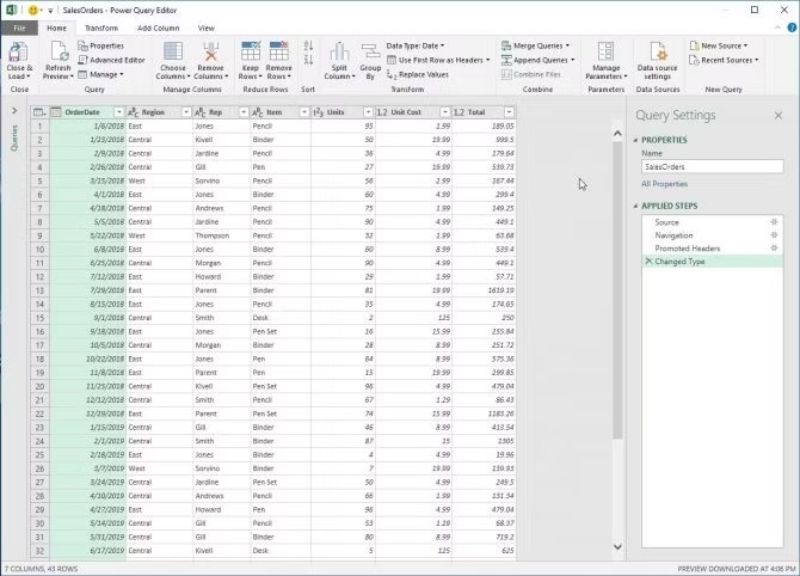
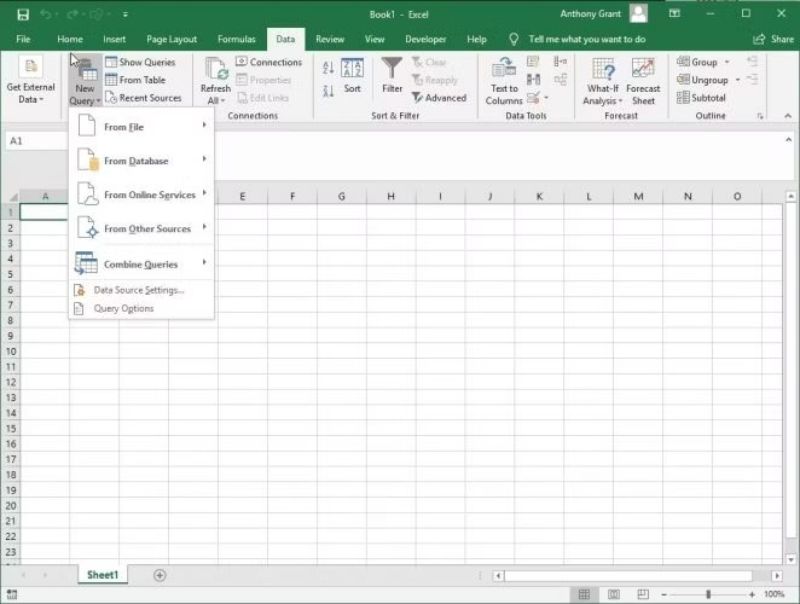







Bình luận (0
)